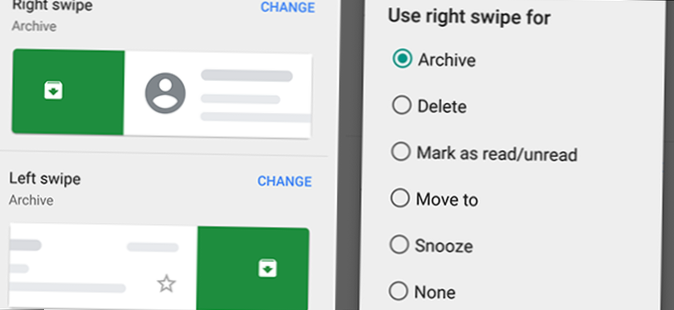Atingeți pictograma hamburger din Gmail (colțul din stânga sus) și atingeți Setări în partea de jos a barei laterale. Atingeți Setări generale, apoi atingeți acțiuni Glisare. Acum puteți atribui acțiuni separate unei glisări la stânga sau la dreapta, inclusiv arhivarea mesajelor, ștergerea mesajelor sau amânarea mesajelor.
- Cum modific acțiunile de glisare în Gmail?
- Cum îți schimbi gestul de glisare?
- Când glisați la stânga în Gmail, unde merge?
- Cum schimb direcția de glisare pe Android?
- Cum modific opțiunile de glisare din Mail?
- Cum schimb glisarea pentru a o șterge în Gmail?
- Cum folosiți gesturile de glisare?
- Cum activez gesturile?
- Cum îmi schimb aplicațiile când glisez în sus?
- Puteți glisa pentru a șterge e-mailurile din aplicația Gmail?
- Cum modific setările de glisare în Gmail pe iPhone?
Cum modific acțiunile de glisare în Gmail?
Iată ce trebuie să faceți pentru a modifica setările de glisare:
- Mergi la Setari > setari generale > Glisați acțiunile.
- Atingeți butonul Modificare deasupra opțiunilor Glisare dreaptă și Stânga.
- Selectați alegerea din meniu: arhivați, ștergeți, marcați ca citite / necitite, mutați la, amânați sau niciuna.
Cum îți schimbi gestul de glisare?
Activați sau dezactivați gesturile
- Deschideți aplicația Setări a telefonului.
- Atingeți Sistem. Gesturi.
- Atinge gestul pe care vrei să-l schimbi.
Când glisați la stânga în Gmail, unde merge?
Când glisați din greșeală la stânga sau la dreapta pe un e-mail din căsuța de e-mail Gmail, acesta merge în unul din cele două locuri: Arhive sau Coș de gunoi. Puteți localiza e-mailul mutat atingând cele 3 linii din colțul din stânga sus, apoi apăsați fie Toate e-mailurile pentru a vedea e-mailurile arhivate sau atingeți Coșul de gunoi pentru a vedea e-mailurile șterse.
Cum schimb direcția de glisare pe Android?
Deschideți aplicația Setări, apoi selectați Aplicații & notificări. De aici, atingeți Notificări. Pe această pagină, atingeți pentru a deschide meniul Avansat, apoi alegeți acțiuni Glisare. Aceasta deschide o comutare simplă care vă permite să alegeți ce direcție de glisare a notificării este meniul și care este respingerea.
Cum modific opțiunile de glisare din Mail?
Android
- Atinge pictograma meniu din stânga sus.
- Atingeți butonul „Setări” din stânga jos.
- Atingeți butonul „Glisați la stânga” sau „Glisați la dreapta”.
- Selectați acțiunea pe care doriți să o efectueze opțiunea de glisare.
Cum schimb glisarea pentru a o șterge în Gmail?
Alegerea unei acțiuni de glisare pe Android
Pentru a schimba acest lucru pentru a șterge, deschide Gmail și selectează meniul hamburger din colțul din stânga sus, apoi alege „Setări” și selectează „Setări generale.„Selectați opțiunea„ Acțiune prestabilită Gmail ”și alegeți„ Ștergeți ”.„Acum, glisarea la stânga sau la dreapta pe un e-mail va fi ștearsă, nu arhivată.
Cum folosiți gesturile de glisare?
La fel ca iPhone, puteți glisa în sus pentru a merge acasă, glisați într-un fel de mișcare cu cârlig pentru a intra într-un ecran de prezentare generală și glisați drept pentru a comuta rapid între aplicații. Spre deosebire de iOS, Android folosește un sertar de aplicații. Pentru a accesa acest lucru, glisați în sus de jos când sunteți pe ecranul de pornire.
Cum activez gesturile?
Cum se activează funcția
- Deschideți fereastra Setări de pe dispozitivul dvs. Android.
- Localizați și atingeți intrarea de sistem.
- Localizați și atingeți Gesturi.
- Atinge Glisați în sus pe butonul Acasă.
- Comutați butonul On / Off pe On.
Cum îmi schimb aplicațiile când glisez în sus?
Schimbați o aplicație
În partea de jos a ecranului, veți găsi un rând de aplicații preferate. Eliminați o aplicație preferată: din preferințe, atingeți lung aplicația pe care doriți să o eliminați. Trageți-l în altă parte a ecranului. Adăugați o aplicație preferată: din partea de jos a ecranului, glisați în sus.
Puteți glisa pentru a șterge e-mailurile din aplicația Gmail?
Aplicația Gmail pentru Android oferă utilizatorilor săi două opțiuni pentru a arunca un mesaj nou: arhivați sau ștergeți. ... Atingeți „Glisați acțiunile” și pentru „Glisați la stânga” selectați „Ștergeți.”Dacă doriți să fiți avertizat când ștergeți mesaje, selectați„ Confirmați înainte de ștergere ”pe ecranul Setări generale.
Cum modific setările de glisare în Gmail pe iPhone?
Schimbați acțiunile de glisare
- Pe iPhone sau iPad, deschideți aplicația Gmail .
- Atingeți Meniu. Setări.
- Atingeți Glisare acțiuni.
- Atingeți Glisați spre dreapta sau Glisați spre stânga.
- Selectați acțiunea dorită.
 Naneedigital
Naneedigital